Trong bản cập nhật Windows 10 2004, Microsoft đã loại bỏ tính năng Fresh Start cho phép bạn thực hiện cài đặt sạch hệ điều hành trong khi vẫn giữ lại dữ liệu của mình.
Fresh Start là tính năng giúp bạn khôi phục cài đặt gốc trên máy tính, xóa những phần mềm đi kèm như được cài đặt bởi nhà sản xuất (bloatware), nhưng vẫn giữ lại những dữ liệu của bạn và các ứng dụng bạn cài từ Microsoft Store. Fresh Start tương tự như tính năng Reset Your PC nhưng cách thực hiện không quá phức tạp, đơn giản hơn.
Do loại bỏ gần như tất cả các ứng dụng, Fresh Start là một cách tuyệt vời để dễ dàng thực hiện cài đặt Windows 10 sạch, đồng thời xóa phần mềm, gói phần mềm và crapware không mong muốn.
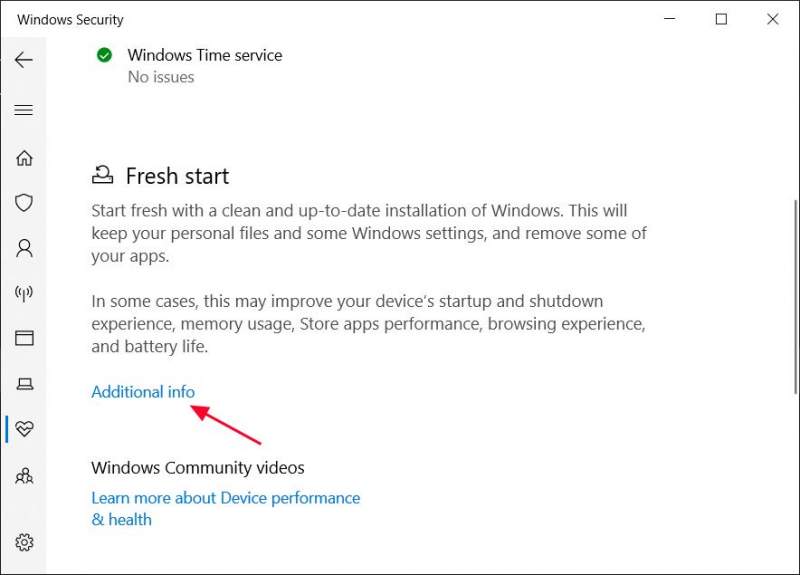
Để truy cập tính năng Fresh Start, trong các bản Windows 10 trước đây bạn vào Windows Security > Device performance & health > Additional info bên dưới mục Fresh Start. Sau đó bấm nút Get started để bắt đầu.

Trong Windows 10 2004, Microsoft đã gỡ bỏ tính năng này. Khi nhấp vào liên kết Additional info giờ sẽ mở Microsoft sẽ hiển thị một liên kết diễn đàn thay vì khởi chạy Fresh start. Đối với những người muốn tiếp tục sử dụng Fresh start, tin vui là bạn vẫn có thể chạy nó mà không cần thông qua màn hình cài đặt ở trên.
Để khởi chạy Fresh Start trong Windows 10 2004, bạn hãy làm theo các bước sau.
Chạy Command Prompt với quyền Administrator

Bạn bấm tổ hợp phím Windows + S, gõ vào từ khoá “command prompt”. Ứng dụng Command Prompt sẽ hiển thị. Bạn bấm phải chuột và chọn Rus as Administrator.
Chuyển thư mục truy xuất
Gõ lệnh cd C:\Windows\System32 để chuyển thư mục đến System32.
Kích hoạt loại Fresh Start trên Windows 10

Bạn gõ tiếp lệnh systemreset.exe -cleanpc để kích hoạt lại Fresh Start. Sau vào giây, bạn sẽ thấy cửa sổ Fresh Start sẽ hiển thị lên để bạn thao tác như bình thường.
Bạn có thể bấm Next để tiếp tục quá trình nhé.
